Como Adicionar, Editar ou Excluir um Usuário da Rede no DIKIDI
Last modified:
Como Adicionar um Usuário à Rede
Se você já possui uma rede e precisa conceder acesso a colaboradores, siga estas etapas:
1️⃣ Acesse a seção "Usuários"
Abra sua rede. Vá para “Configurações” → “Usuários”. Clique em “Adicionar Usuário” no canto superior direito.
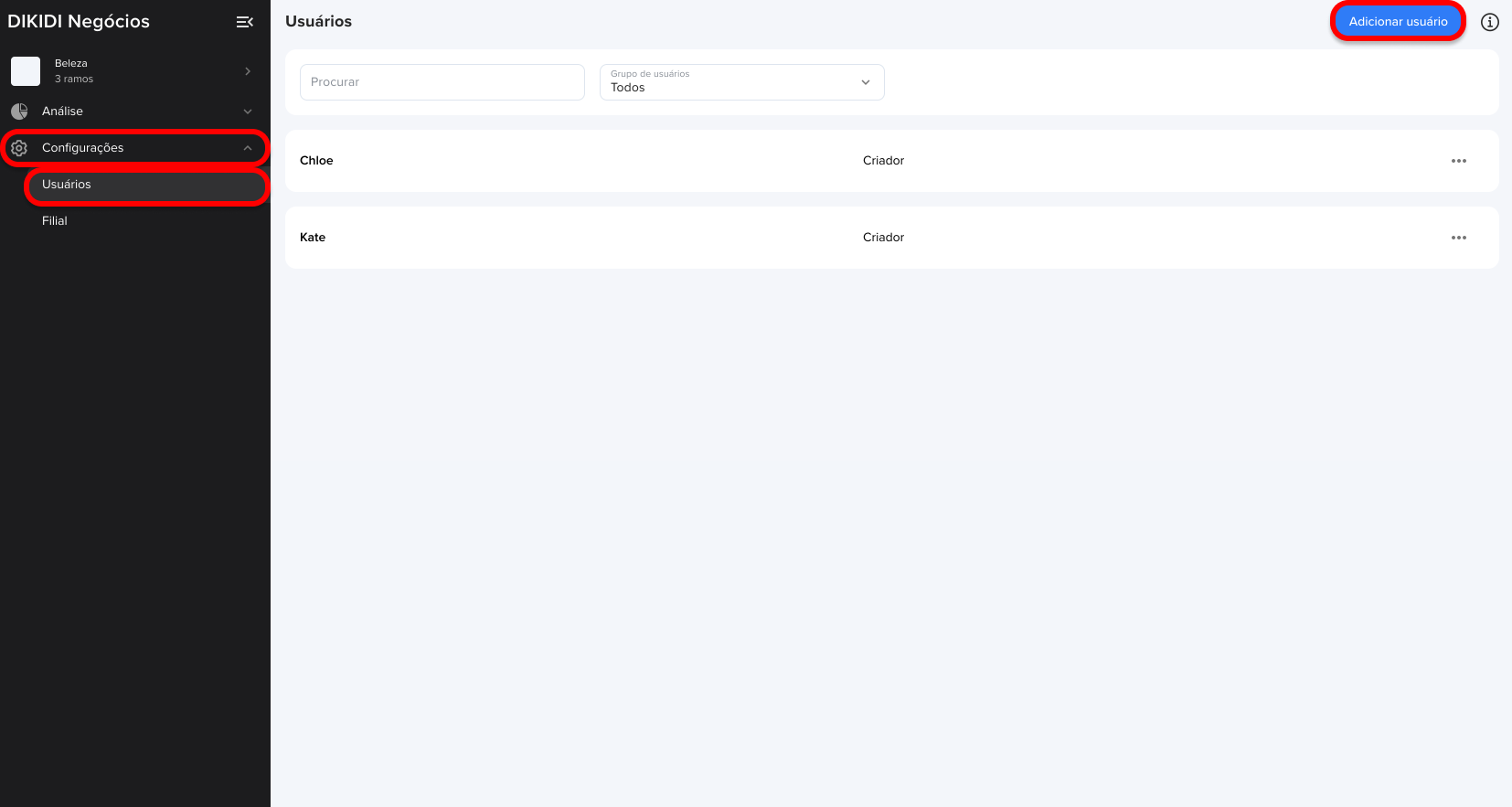
2️⃣ Insira as Informações do Usuário
Informe os seguintes dados na janela pop-up:
- Nome do Usuário
- Número de Telefone
- Tipo de Acesso:
- Criador – acesso total, exceto a capacidade de conceder ou revogar acesso de outros usuários com permissão de “Criador” e não pode excluir o projeto da rede.
- Apenas Visualização – o usuário pode apenas visualizar os dados, sem permissão para editar.
- Criador – acesso total, exceto a capacidade de conceder ou revogar acesso de outros usuários com permissão de “Criador” e não pode excluir o projeto da rede.
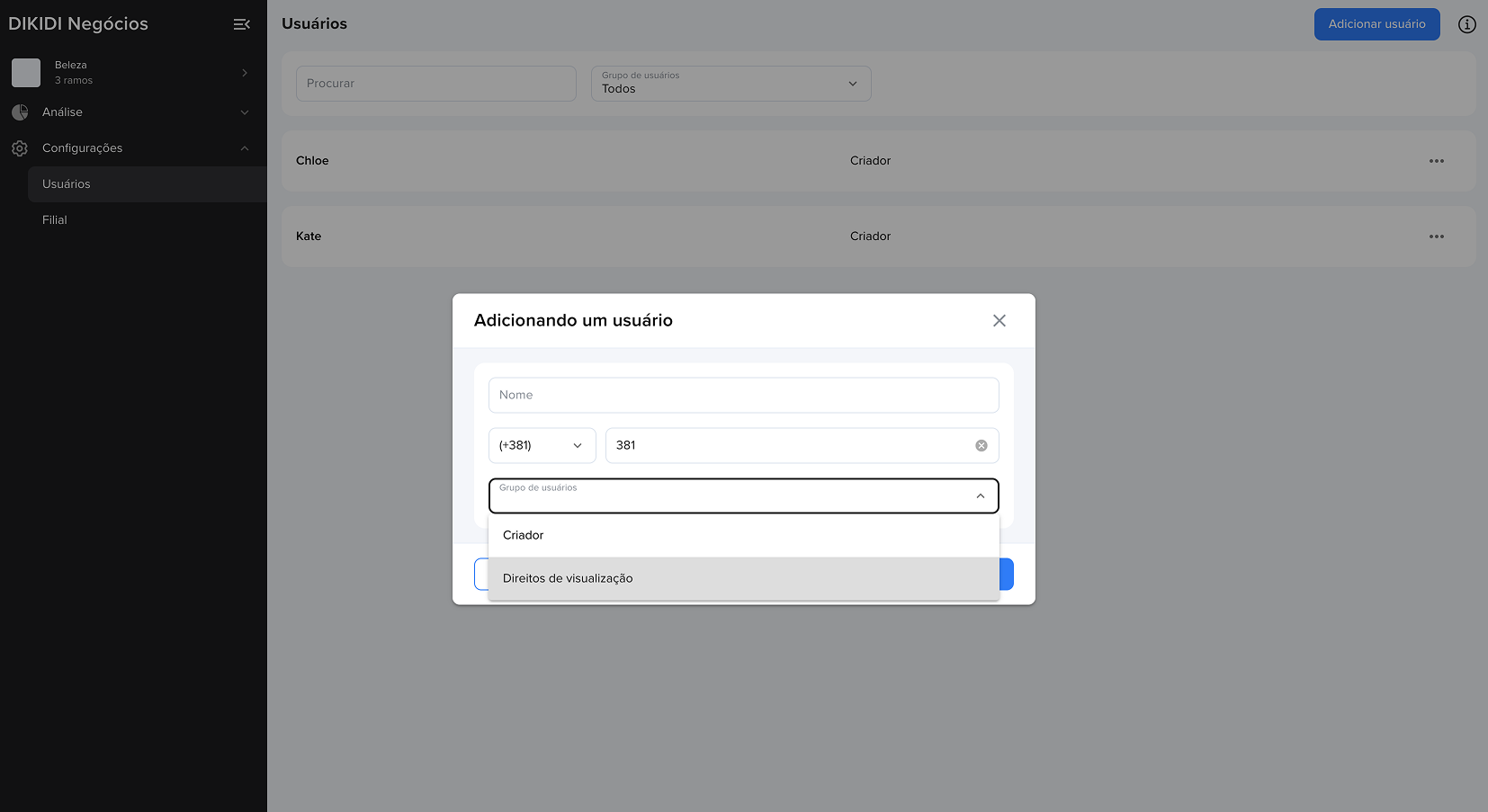
3️⃣ Confirme a Adição
Clique em “Adicionar”.
✅ Pronto! O novo usuário foi adicionado à lista de usuários da rede.
Como Editar o Acesso de um Usuário na Rede
Se você precisar alterar as permissões de acesso de um colaborador na rede, siga estas etapas:
1️⃣ Abra o Menu de Edição
Vá para “Configurações” → “Usuários”. Encontre o usuário que deseja editar. Clique nos três pontinhos ao lado do nome e selecione “Editar”.
2️⃣ Atualize as Informações do Usuário
Insira o número de telefone do usuário cujo acesso deseja alterar. Escolha o nível de acesso desejado – “Criador” ou “Apenas Visualização”. Clique em “Salvar”.
✅ Pronto! O acesso do usuário foi atualizado com sucesso.
Como Excluir um Usuário da Rede
Se for necessário remover um colaborador da rede, siga estas etapas:
1️⃣ Abra o Menu
Abra sua rede. Vá para “Configurações” → “Usuários”. Clique nos três pontinhos ao lado do usuário que deseja excluir. Selecione “Excluir”.
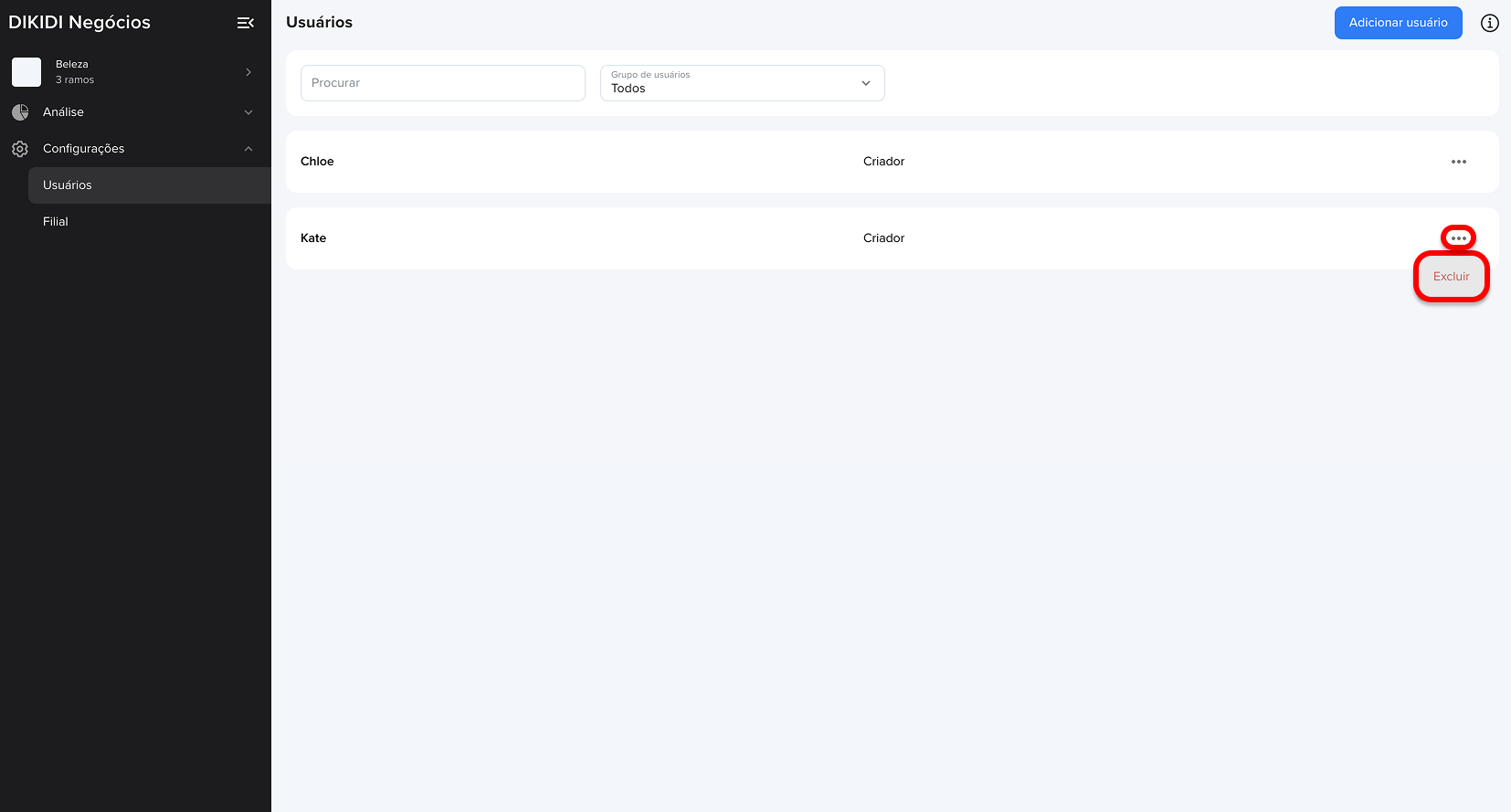
2️⃣ Confirme a Exclusão
Na janela pop-up, clique em “Sim” para confirmar.
✅ Pronto! O usuário foi removido da rede.